手机截图软件哪一个好 安卓手机长截图软件下载
时间:2023/9/8作者:未知来源:手揣网教程人气:
- 装机大全致力于收录最值得您拥有的精品应用,第一时间武装您的电脑变身电脑达人 我们将为您奉上 更贴心的分类方式:无论您喜欢音乐、视频, 还是热衷教程、资讯, 精准的分类方便您在装机大全中快速找到需要的应用 . 更简洁的操作界面:富有质感的设计,易于使用的操作方式,无论在何时何地您都可以感受到我们的用心.
手机截图软件哪个好 安卓手机长截图软件下载
手机截图软件哪个好用?今天浏览器部落小编为大家推荐一款安卓手机长截图软件,手机长截图怎么弄?不少朋友都在论坛啊微博啊上面,看到一些长截图,相比一张张的截图,更容易阅读。那么这些长截图要怎么弄出来呢?现在很多长截图App,需要手动一张张图截取,再导入到App中合成。有没有更方便的办法?今天,笔者就来给大家推荐一款使用起来更加方便的长截图App,希望大家喜欢!
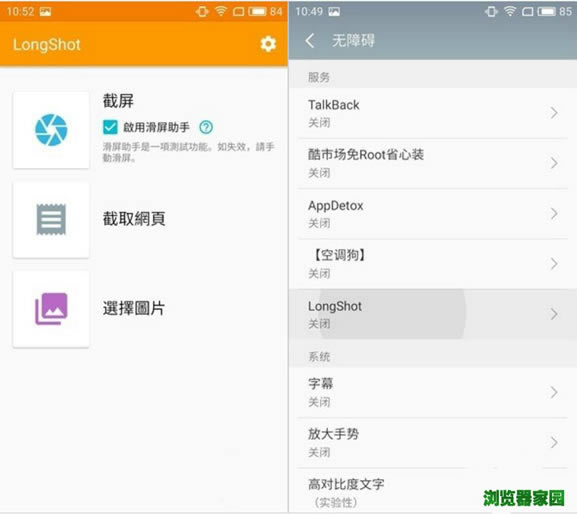
这款长截图App的名字叫做“Longshot”,开启后,可以看到三个功能。其中,第一个“截屏”功能中,有一个“启用滑屏助手”的选项。想要更方便地截图,需要先开启。开启这个“启用滑屏助手”,按照提示,在系统“无障碍”的设置项中开启“Longshot”即可。接着,就能够调出滑屏助手了。
这个滑屏助手是一个悬浮窗,所以在这之前,需要确保Longshot已经获得了显示悬浮窗的权限。那么要如何用这个滑屏助手进行长截图呢?首先,按一下“截屏”,Longshot就会截取当前的画面;接着再按“滑屏”,Longshot就会自动滑动屏幕到未截屏的地方,这时候再按“截屏”截取,如此重复,直到已经截完你想要截取的画面,就可以了。
完成多次截屏后,点击滑屏助手中的“完成”按钮,就可以合成长截图了!虽然还是要手动截图,但总的来说,Longshot合成长截图的步骤还是比普通的长截图工具少一些的,不需要再次进入App合成。在Longshot合成长截图的界面中,能够手动调整长截图素材的位置和数量,也能够自定义拼接长截图的配置,例如方向是水平还是竖直、是否包含状态栏等等。
Longshot合成长截图后,会给出预览图,在预览图中能够调整不自然的部分。一般来说,如果是利用Longshot的滑屏助手截取静态页面,那么默认效果就已经很好了。确认效果后,长截图会被保存在储存目录的“Longshot”文件夹中,查找还是很容易的。
Longshot还有把图片导入到App,然后合成长截图的功能。这个功能很多长截图App都有,这里就不作展开阐述了。
总的来说,用Longshot来制作长截图还是比较方便快捷的。它虽然有广告,但是广告可以手动关闭,也还可以接受。在不root的情况下,Longshot的滑屏助手在制作长截图这方面,便利程度应该是数一数二了。如果能够实现自动滑屏,那就更好了。如果你想要进行长截图,Longshot这款App还是值得一试的。装机软件引领新的上网速度革命,给您带来超快体验。